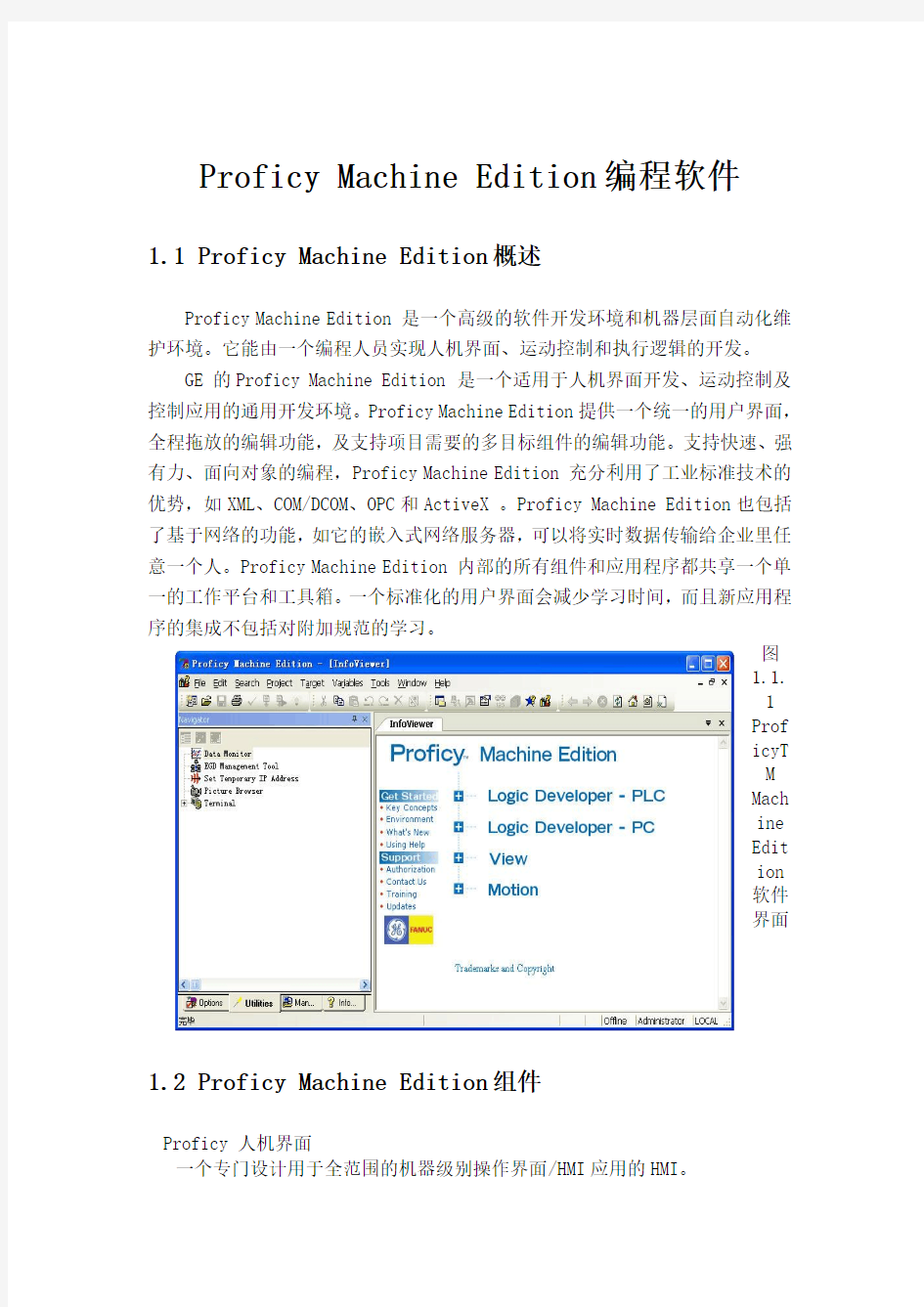
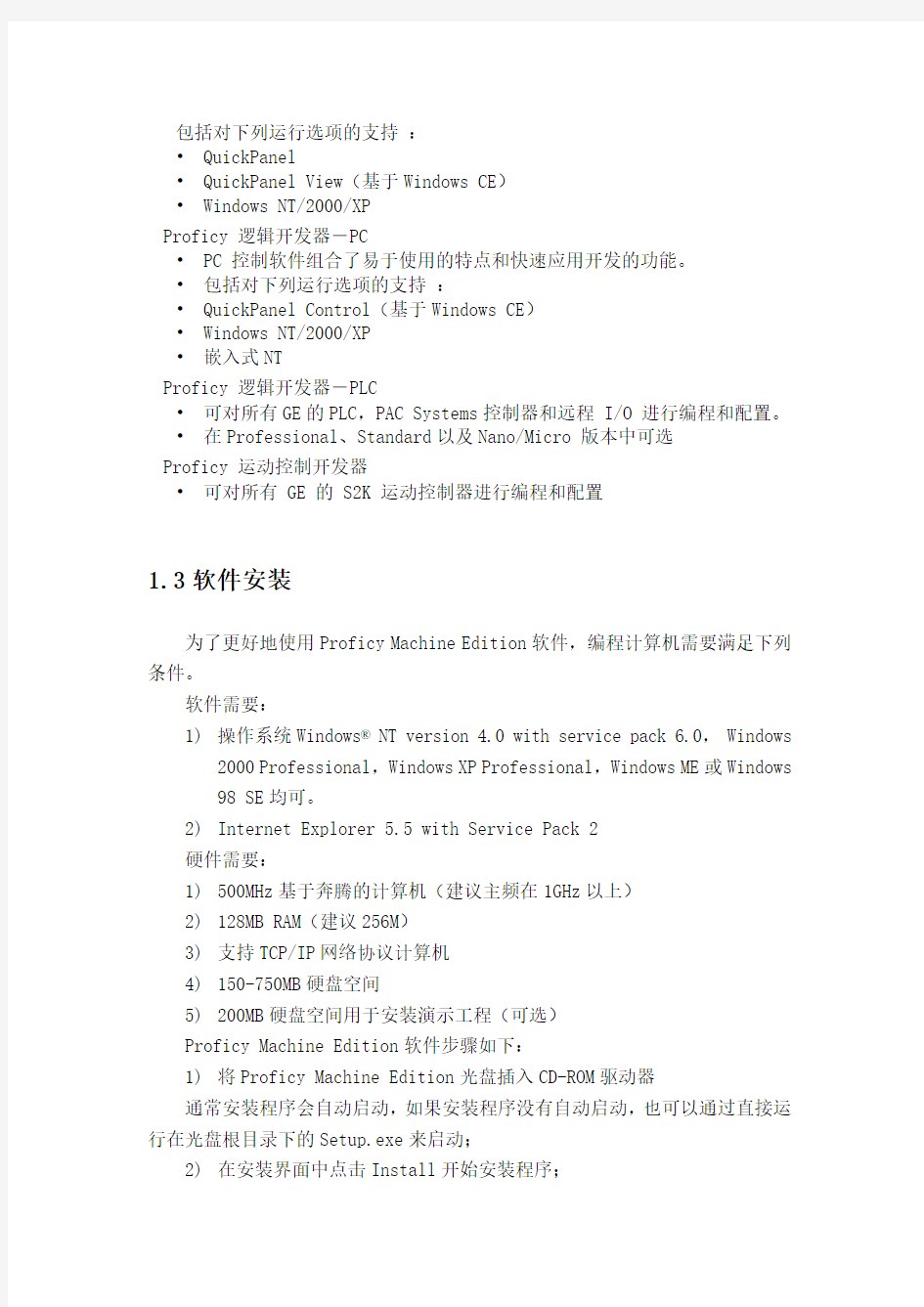
Proficy Machine Edition编程软件
1.1 Proficy Machine Edition概述
Proficy Machine Edition 是一个高级的软件开发环境和机器层面自动化维护环境。它能由一个编程人员实现人机界面、运动控制和执行逻辑的开发。
GE 的Proficy Machine Edition 是一个适用于人机界面开发、运动控制及控制应用的通用开发环境。Proficy Machine Edition提供一个统一的用户界面,全程拖放的编辑功能,及支持项目需要的多目标组件的编辑功能。支持快速、强有力、面向对象的编程,Proficy Machine Edition 充分利用了工业标准技术的优势,如XML、COM/DCOM、OPC和ActiveX 。Proficy Machine Edition也包括了基于网络的功能,如它的嵌入式网络服务器,可以将实时数据传输给企业里任意一个人。Proficy Machine Edition 内部的所有组件和应用程序都共享一个单一的工作平台和工具箱。一个标准化的用户界面会减少学习时间,而且新应用程序的集成不包括对附加规范的学习。
图
1.1.
1
Prof
icyT
M
Mach
ine
Edit
ion
软件
界面
1.2 Proficy Machine Edition组件
Proficy 人机界面
一个专门设计用于全范围的机器级别操作界面/HMI应用的HMI。
包括对下列运行选项的支持:
?QuickPanel
?QuickPanel View(基于Windows CE)
?Windows NT/2000/XP
Proficy 逻辑开发器-PC
?PC 控制软件组合了易于使用的特点和快速应用开发的功能。
?包括对下列运行选项的支持:
?QuickPanel Control(基于Windows CE)
?Windows NT/2000/XP
?嵌入式NT
Proficy 逻辑开发器-PLC
?可对所有GE的PLC,PAC Systems控制器和远程 I/O 进行编程和配置。
?在Professional、Standard以及Nano/Micro 版本中可选
Proficy 运动控制开发器
?可对所有 GE 的 S2K 运动控制器进行编程和配置
1.3软件安装
为了更好地使用Proficy Machine Edition软件,编程计算机需要满足下列条件。
软件需要:
1)操作系统Wind ows? NT version 4.0 with service pack 6.0,Windows
2000 Professional,Windows XP Professional,Windows ME或Windows
98 SE均可。
2)Internet Explorer 5.5 with Service Pack 2
硬件需要:
1)500MHz基于奔腾的计算机(建议主频在1GHz以上)
2)128MB RAM(建议256M)
3)支持TCP/IP网络协议计算机
4)150-750MB硬盘空间
5)200MB硬盘空间用于安装演示工程(可选)
Proficy Machine Edition软件步骤如下:
1)将Proficy Machine Edition光盘插入CD-ROM驱动器
通常安装程序会自动启动,如果安装程序没有自动启动,也可以通过直接运行在光盘根目录下的Setup.exe来启动;
2)在安装界面中点击Install开始安装程序;
跟随屏幕上的指令操作,依次点击“下一步”即可。
3)产品注册
在软件安装完成后,会提示产品注册画面,如图1.3.1所示。
图1.3.1 软件注册画面
点击“NO”,你仅拥有4天的使用权限。若你已经拥有产品授权,点击“YES”,将硬件授权插入电脑的USB通讯口,就可以在授权时间内使用Proficy Machine Edition软件。
1.4 工程管理
1.4.1打开VersaMax Nano/Micro PLC工程
点击开始>所有程序>GE > Proficy Machine Edition>Proficy Machine Edition
或者点击图标,启动软件。在 Machine Edition初始化后,进入开发环境窗口,如图1.4.1所示。
图 1.4.1 开发环境窗口
注意:当你第一次启动Machine Edition软件时,开发环境选择窗口会自动出现,如果你以后想改变显示界面,你可以通过选择Windows>Apply Theme菜单进行。
1)选择Logic Developer PLC一栏
点击OK。当你打开一个工程后进入的窗口界面和在开发环境选择窗口中所预览到的界面是完全一样的。
点击OK后,出现Machine Edition软件工程管理提示画面,如图1.4.2所示。相关功能已经在图中标出,可以根据实际,做出适当选择。
图
1.4.2创建VersaMax Nano/Micro PLC工程
通过Machine Edition,你可以在一个工程中创建和编辑不同类型的产品对
象如:Logic Developer PC,Logic Developer PLC,View和Motion。在同一个工程中,这些对象可以共享Machine Edition的工具栏,提供了各个对象之间的更高层次的综合集成。
下面介绍如何创建一个新工程:
1)点击File>New Project,或点击File工具栏中按钮。出现新建工程
对话框,如图1.4.3所示。
图 1.4.3 新建工程对话框
2) 选择所需要的模板 3) 输入工程名 4) 点击OK
这样,一个新工程就在Machine Edition 的环境中被创建了。
1.5 输入梯形图程序
梯形图LD (Ladder Diagram )编辑器用于创建梯形图语言的程序。它以梯形逻辑显示PLC 程序执行过程。在Machine Edition 软件中输入梯形图程序步骤如下: 在Developer PLC 编程软件依
次点击浏览器的Project>PAC
Target >Logic , MAIN 为主程序,窗口界面如图所示.根据程序的设计,在工具栏或工具箱中中找到需要的指令,放到
相应的位置,在输
入地址号,如地址号为I00001,只需键入1I ,按回车键即可,也可对地址号在属性检查窗口进行管理,梯形图输入窗口界面如图1.5.2所示。
图 1.5.1 主程序入口
图1.5.2 程序编辑画面
1.6 上传/下载
把PLC参数,程序等在计算机上编辑好了以后,需要将内容写入到PLC的内存中。也可以将PLC内存中原有的参数,程序读取出来供阅读。这就需要用到上
传/下载功能。将参数配置,程序下载PLC的步骤如下:
误后。在Navigator 下选中target1,单击鼠标右键,在下拉菜单中选择
Properties,在出现的Inspector的对话框中,设置通信模式,在Physical Port
中设置成ETHERNET,如图1.6.1所示。。
Connect to Device,表明两者已经连接上,如果不能完成软硬件之间的联系,
则应查明原因,重新进行设置重新连接。
点击按钮,是PLC在线模式,在点击下载按钮,出现如图1.6.2所示
的下载内容选择对话框。
图1.6.1 PLC 通讯标签属性和以太网卡参数设置
图1.6.2下载选择选择
初次下载,应将硬件配置及程序一起下载进去,点击OK 。
下载后,如正确无误,Target1前面的由灰变绿,屏幕下方出现Programmer ,Stop Disabled ,Config EQ,Logic EQ,表明当前的VersaMax Nano/Micro 配置与程序的硬件配置吻合,内部逻辑与程序中的逻辑吻合。此时将CPU 的转换开关打到运行状态,即可控制外部的设备。